|
การตัดเสียงนักร้องออก ด้วย Audacity
การตัดเสียงนักร้องออก ให้เหลือเฉพาะ ดนตรี Audacity
มีสองวิธีเลือกตามสบาย แต่ทั้งสองวิธี ก็สามารถตัดได้ไม่สมบรูณ์แบบ ขึ้นกับเพลง ว่าเสียงดนตรีกับเสียงนักร้องว่ามีความแตกต่างกันมากน้อยเท่าใด ส่วนมมากเพลงที่ ไม่เน้นเสียงนักร้องเด่นๆ จะต้ดได้เกือบ 100 % ยกตัวอย่างเพลงของ Adele_Someone_Like_You ตัดได้เกือบ สมบูรณ์ ทั้งสองวิธี วิธีแรก ตัดด้วย Effect > Volcol Remove 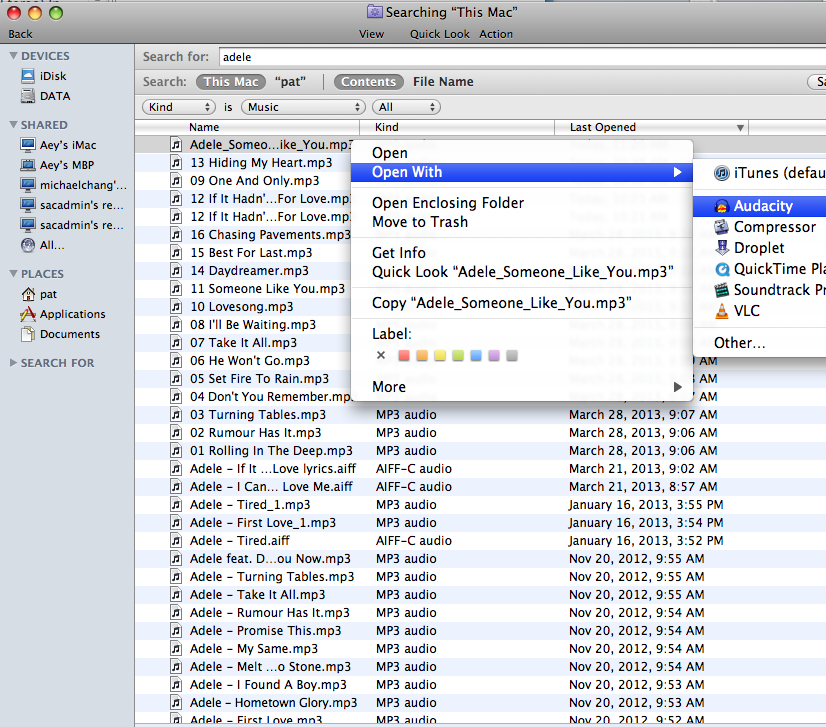 คลิ๊กขวาที่เพลงMP3 ที่เราจะตัดเสียงนักร้อง เลือกเปิดด้วย Audacity
(เปิดได้หลายวิธี - วิธีนี้ในกรณีที่ค้นหาเพลงในเครื่อง จำไม่ได้ว่าเก็บไว้ที่ใดค้นเจอก็เปิดจากเพลงเลย) โปรแกรมจะเปิดเพลงขึ้นมาอัตโนมัติ
รอโหลดสักครู่ ตามกำลังเครื่อง
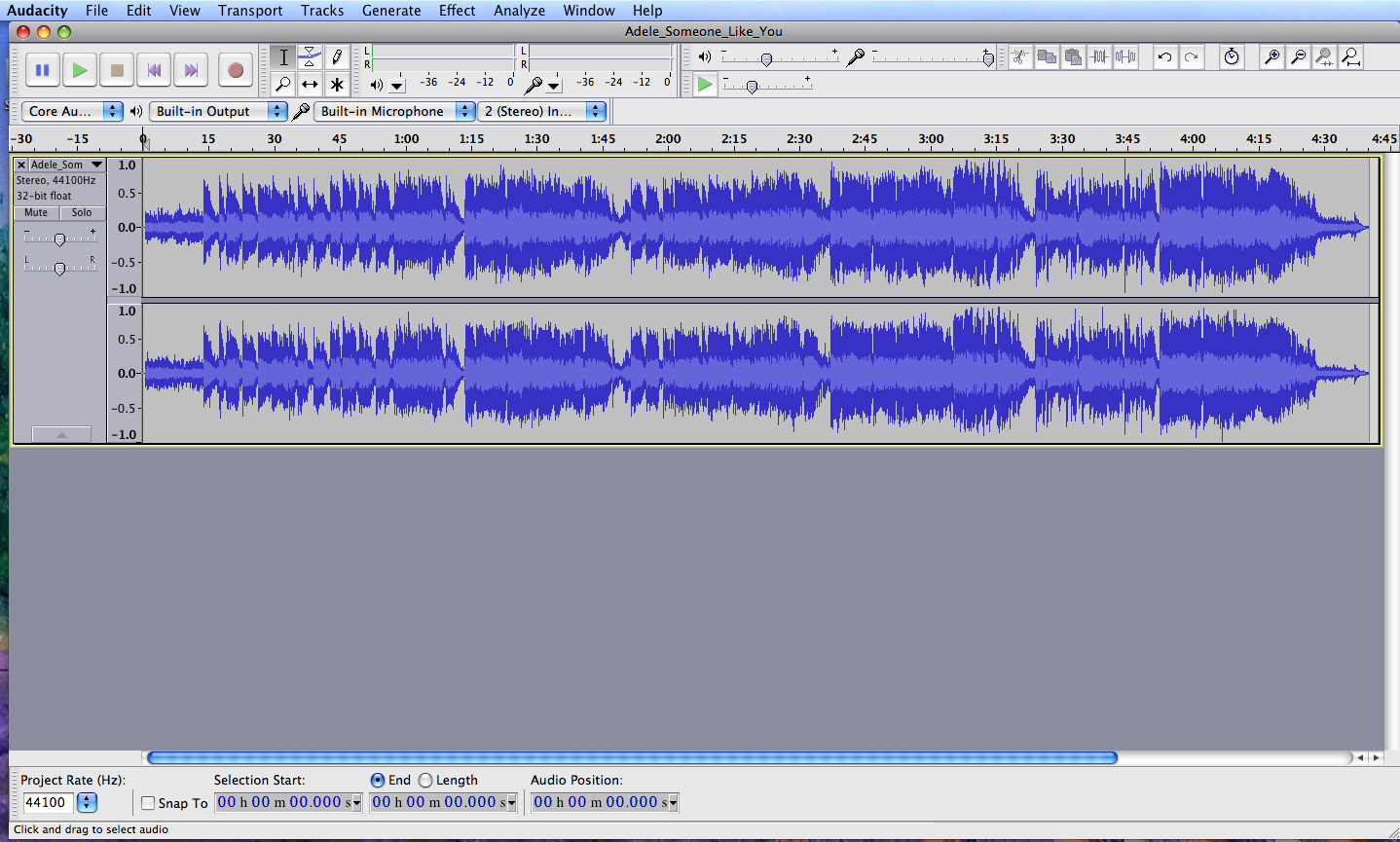 3.
ไปที่เมนู
Effect
เลือก
Vocal
Remove แถวเกือบล่างสุดเลย
คลิ๊กเลือก 1
ที
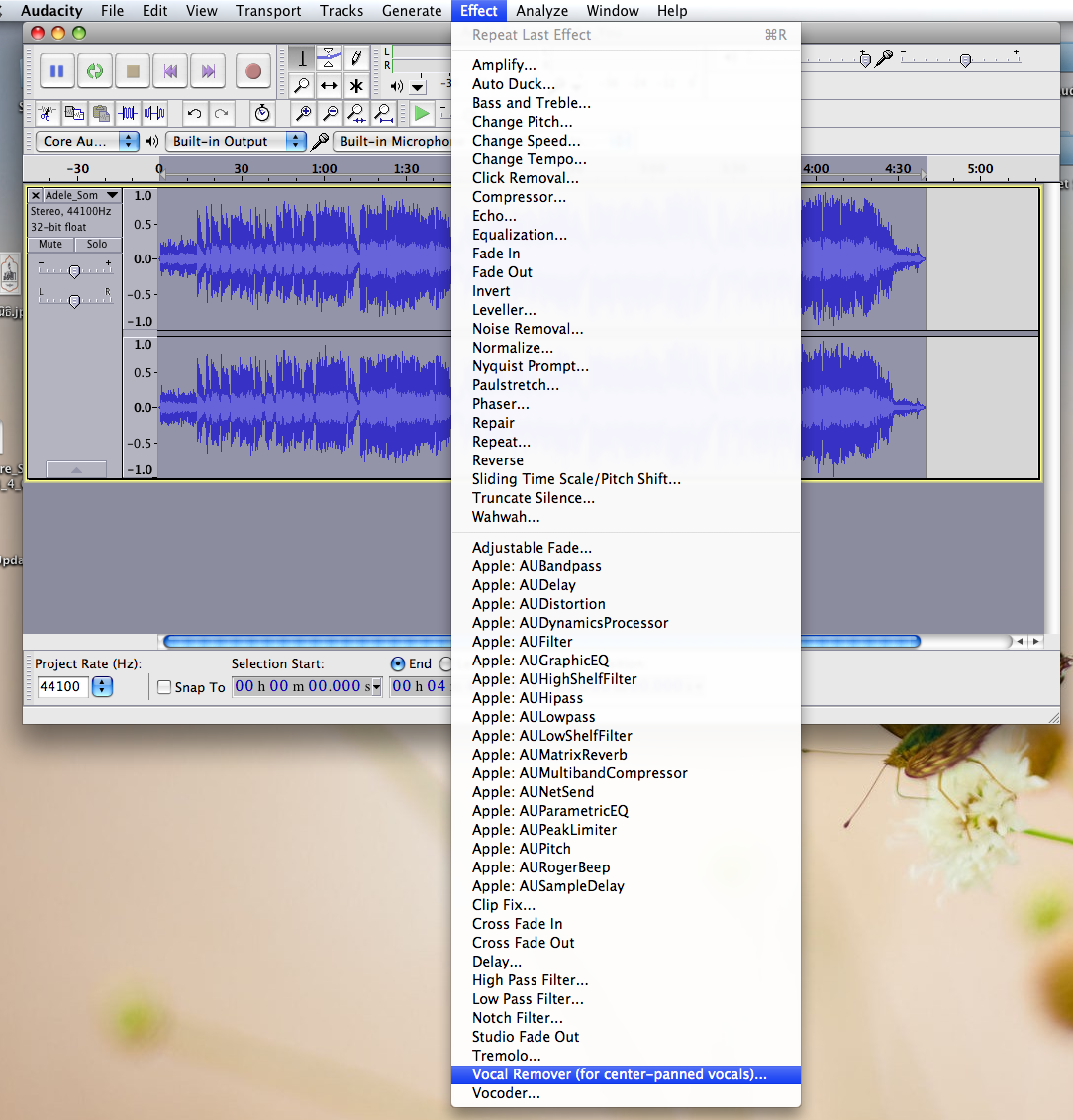
4. จะมีหน้าต่างกำหนดค่าตัดเสียง
ได้ต่ำสุด 0
สูงสุด
20000
dbเลยทีเดียว
แต่ปกติเสียงคนน่าจะอยู่ในช่วง
500-2000
db ตามที่โปรแกรมกำหนดให้มา
คลิ๊ก OK
เลย 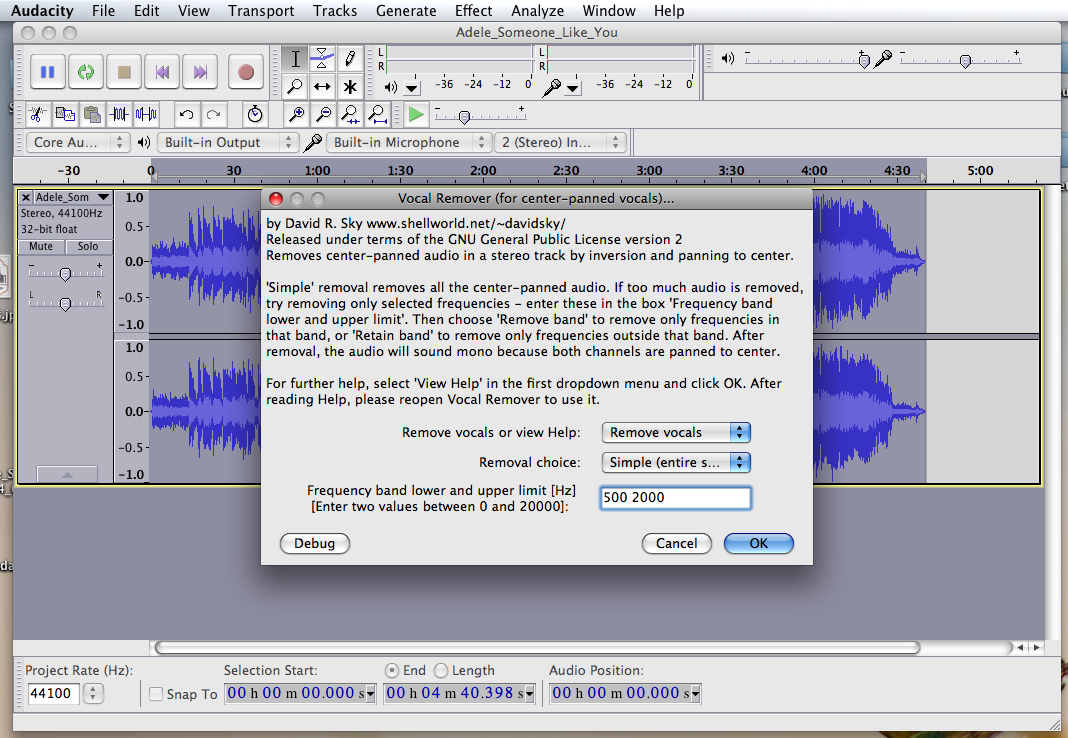
5.
เครื่องจะโหลดเรนเดอร์สักครู่ก็เป็นอันเสร็จสิ้นภารกิจ
– เปิดฟังได้เลย เสียงร้องหายไปแล้ว
เหลือแต่เสียงดนตรี
เราก็จัดการ save
โดยไปที่ File > Export
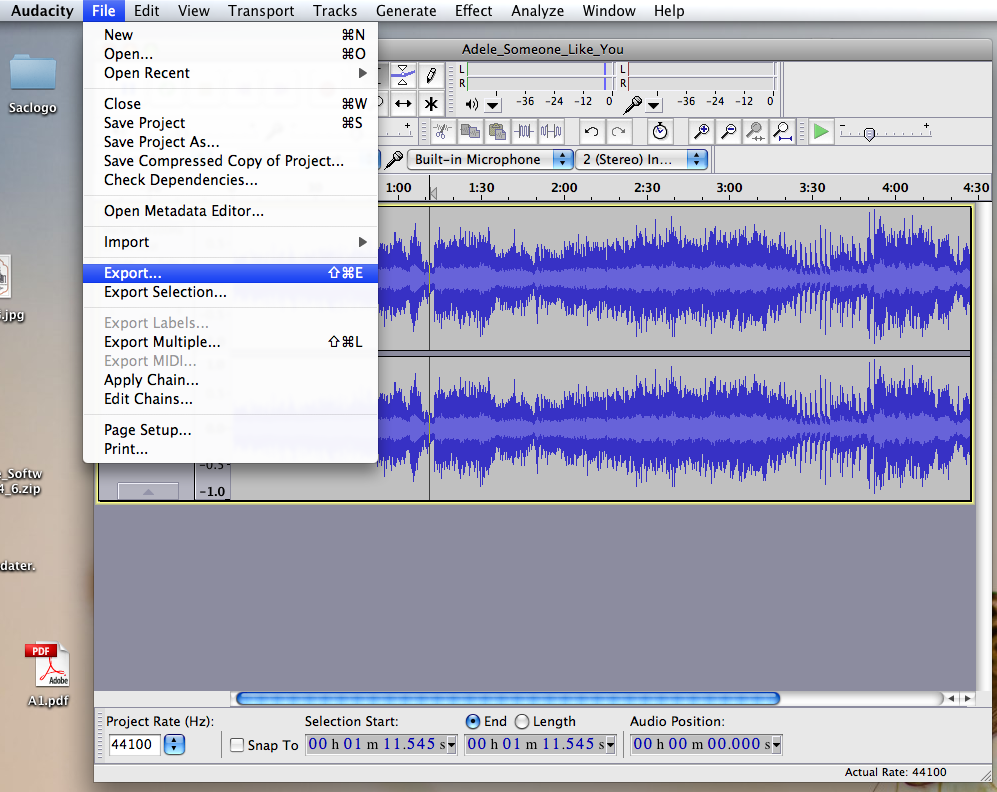
6.
เลือกไฟล์ที่เราต้องการเก็บ
-
สามารถเก็บเป็นWAV
– MP3 – AIFF ได้หลากหลายชนิด
เลือกได้ตามใจชอบ เลือกให้เหมาะกับงาน
และคุณภาพที่ต้องการ
อย่าลืมเลือกที่เก็บด้วยจะเอาไปไว้ในโฟลเดอร์ใดก็ให้ดูที่
ด้านล่าง Save
as ตามภาพนี้เก็บไว้ที่ desktop 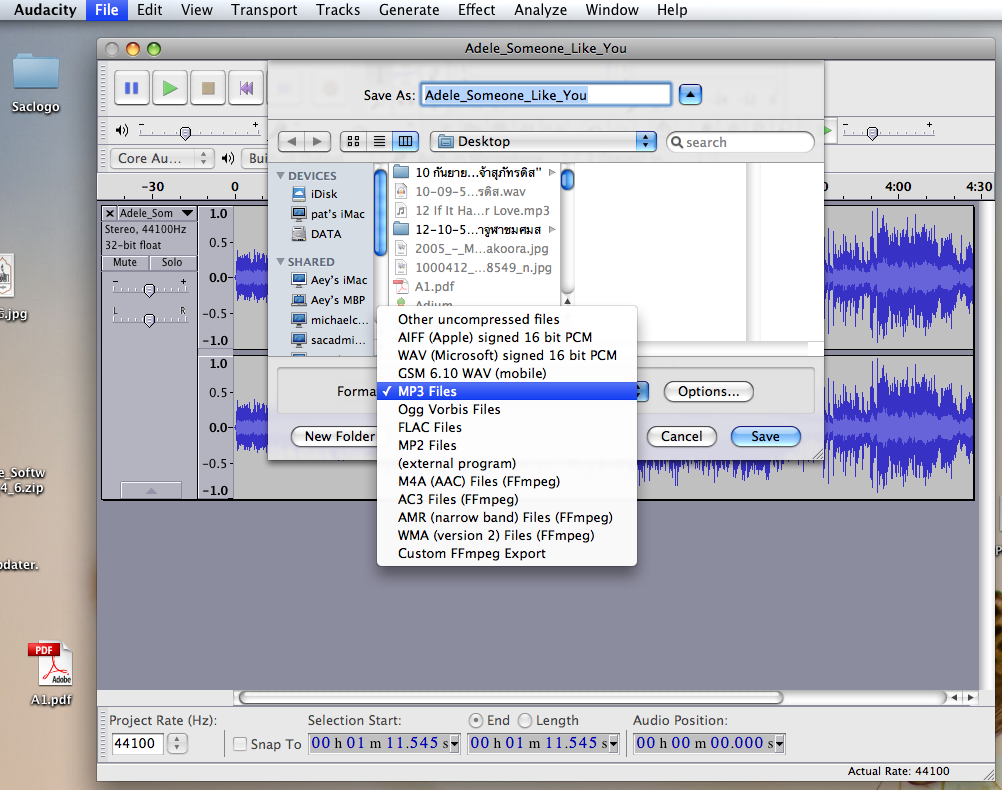
ถ้าต้องการนำไปตัดต่อ เป็นเพลงแบลคกราวน์ประกอบ วีดีโอ ควรเซฟไฟล์เป็นนามสกุล WAV
โปรแกรมจะถามชื่อ อัลบัม ศิลปิน
รายละเอียดต่างๆใส่ได้หรือไม่ใส่ก็ได้
คลิ๊ก ok เสร็จ
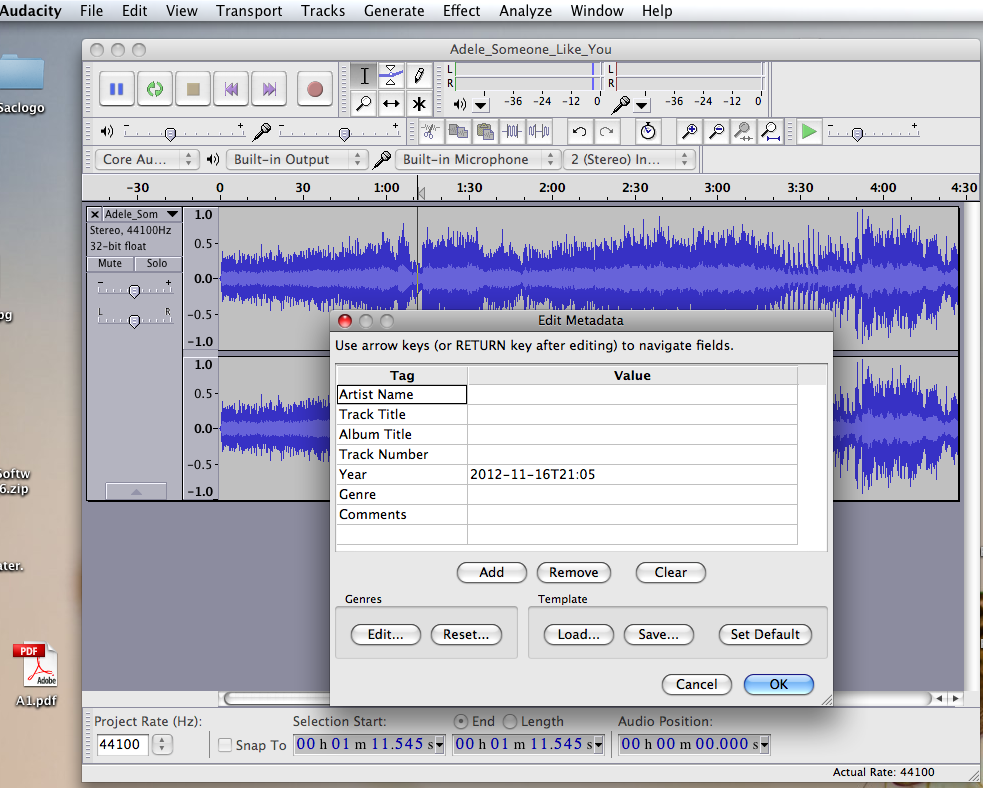
8.ปิดโปรแกรมเครื่องจะถามให้เซฟ โปรเจคไหม ตอบ NO ไม่ต้องเซฟ
|